
Isi kandungan:
- Langkah 1: Langkah 1: Mengapa Berjalan Ketika Kita Boleh Menari? Tappa Tappa Tappa…
- Langkah 2: Langkah 2: Meninggalkan Pi Anda di Elemen…
- Langkah 3: Langkah 3: Pi Herder yang kelihatan tidak sedap…
- Langkah 4: Langkah 4: Periksa Cek dan Periksa semula Pelepasan
- Langkah 5: Langkah 5: Magnet Mempunyai Hubungan yang Kompleks, Menarik atau Menolak …
- Langkah 6: Langkah 6: Muzik Menjadikan Network Grow Fonder
- Langkah 7: Langkah 7: NANOing Kita Akan Pergi…
- Pengarang John Day [email protected].
- Public 2024-01-30 11:12.
- Diubah suai terakhir 2025-01-23 15:01.

Selama bertahun-tahun saya memainkan muzik Air Play dari iPhone ke stereo di ruang bawah tanah, dengan pembesar suara disambungkan ke dapur. Ia berfungsi dengan cukup baik, tetapi menghabiskan bateri telefon saya dan membatasi kandungannya ke pustaka iTunes saya atau beberapa aliran radio web yang agak menyakitkan untuk dipilih dan dimainkan.
Masukkan, FridgePi!
Portal skrin sentuh berkuasa Raspberry Pi ke dunia radio internet dan seterusnya!
P. S. Seperti yang dikatakan oleh anjing api api Sparky, Jangan lupa untuk merancang pelarian api dan mempraktikkannya dengan seluruh keluarga anda!:)
Langkah 1: Langkah 1: Mengapa Berjalan Ketika Kita Boleh Menari? Tappa Tappa Tappa…




Pasti saya hanya boleh meletakkan tablet iPad atau Android di sisi peti sejuk kami, tetapi di mana keseronokan itu!? Selain itu, melihat isteri saya memutar matanya pada satu lagi projek Pi saya tidak ternilai harganya.:)
9 tahun yang lalu ketika kami pindah ke rumah kami, kami terpaksa menebang pokok maple yang kecil dan mati tanpa kaki yang ditinggalkan oleh pembangun untuk memenuhi syarat rumah kami sebagai treed.
Saya menyimpan sebahagian kayu dari pokok itu, mengetahui suatu hari nanti, mungkin saya akan mempunyai projek Pi yang dapat saya gunakan di… dan inilah kita! Sebatang kayu yang bagus dari sejarah rumah pertama kami dijadikan bingkai untuk skrin sentuh dan Pi.
Saya berharap agar bingkai itu kelihatan seperti papan lapuk, agar sesuai dengan projek cangkuk mantel yang sangat bagus yang dilakukan oleh isteri saya.
Saya memotong panjang papan maple menjadi dua papan genap dan mengejutkannya beberapa inci sehingga tepi tidak seragam. Saya membuat bukaan untuk skrin sentuh dengan mengukur skrin, termasuk kedudukan 4 tab skru dan menggerudi juruterbang lubang untuk bilah jigsaw saya, kemudian memotong bentuk segi empat tepat dari skrin. Saya menggerudi dua kepingan kayu di mana tab skru skrin sejajar cukup dalam sehingga ketika dipasang, kaca layar akan duduk sedikit tersembunyi dari permukaan kayu (saya mahu meletakkan bingkai tepi kayu di sekitar tepi skrin).
Saya menggunakan penghala terjun saya dengan sedikit lurus untuk mengeluarkan maple dari dua papan tempat Pi akan duduk. Saya menetapkan kedalaman supaya Pi duduk rata dengan bahagian belakang papan maple sehingga pin GPIO tidak menghubungi apa-apa dan masih mempunyai maple yang cukup di bahagian depan untuk menjadi kuat.
Oleh kerana kawasan kayu yang ditanggalkan tidak akan dapat dilihat setelah elektronik dipasang, saya tidak menghabiskan banyak masa atau usaha untuk membuat pemotongan menjadi cantik. Tambahan pula -19c di garaj saya. Jadi ini dilakukan dengan cepat.:)
Langkah 2: Langkah 2: Meninggalkan Pi Anda di Elemen…



Langkah kedua adalah memberi bingkai watak.
Isteri saya telah membina penyangkut cangkuk mantel yang sangat bagus beberapa bulan sebelumnya (lihat foto), jadi saya fikir saya akan meniru reka bentuknya dan membina pemegangnya pada gambarnya.
Saya suka penampilan papan lumbung yang sudah lapuk, tetapi saya sebenarnya tidak mahu papan lumbung tepu diesel / kotoran melekat di sisi peti sejuk dapur saya, jadi saya memilih untuk membuat bingkai lapuk palsu untuk projek ini.
Ia sebenarnya sangat mudah.
1 Pilih kayu untuk bingkai anda. Oleh kerana Pi itu sendiri cukup dekat dengan permukaan papan, saya memilih untuk menggunakan kayu keras (maple). Oleh kerana kami mempunyai pokok maple di halaman belakang kami, saya menggunakan kayu dari pokok itu. Jadi memberikan sudut peribadi untuk projek itu
2Pilih beberapa warna cat, kemudian sikat warna ke papan. Jangan terlalu gila menutupi setiap inci papan. Cukup sikat pada bahagian seperti yang ditunjukkan dalam foto. Saya dapati putih (ish), biru dan kelabu berfungsi dengan baik. Petunjuk: gunakan cat yang sudah anda miliki, atau, beli tin sampel kecil untuk menjimatkan $$$.
3 Biarkan cat kering, kemudian hiris lapisan cat secara perlahan-lahan, sehingga kelihatan lapuk / usang.
Langkah 3: Langkah 3: Pi Herder yang kelihatan tidak sedap…



Setelah cat diampelas, mencipta ilusi lapuk, sudah tiba masanya untuk menggabungkan kedua papan itu bersama-sama.
Saya menggunakan skru dowel di satu hujung untuk mengikat papan bingkai bersama-sama, di hujung yang lain saya menggunakan skru kayu yang tidak akan dapat dilihat setelah dipasang ke peti sejuk.
Pra-lubang lubang skru dengan bit bersaiz yang sesuai untuk mengelakkan kayu terbelah
Setelah cat dikeringkan, diampelas dan digerudi, saya menggunakan noda gelap pada kedua papan menggunakan kain. Ini memberikan bingkai pada bingkai. Sekali lagi, ini terbuka sepenuhnya untuk estetika anda sendiri. Anda boleh memilih untuk mengotorkan bingkai anda dengan warna gelap, terang atau tidak sama sekali.
Langkah 4: Langkah 4: Periksa Cek dan Periksa semula Pelepasan



Setelah kering (tambah 24jam). Saya menetapkan skrin sentuh ke dalam bingkai untuk memeriksa kedalaman dan kedudukan. Sejauh ini bagus!
Skrin 7 bersaiz 1mm lebih kurang meniup permukaan permukaan papan maple.
Pi sendiri duduk di bahagian belakang berlubang bahagian papan kami dan laluan sambungan kabel HDMI dengan baik antara PI dan skrin.
Jangan lupa mengupas pelindung sebelum memasang bingkai tepi pada langkah seterusnya!:)
Langkah 5: Langkah 5: Magnet Mempunyai Hubungan yang Kompleks, Menarik atau Menolak …


Setelah mengesahkan kedudukan skrin dan kabel, saya menahan skrin sentuh dengan 4 skru kecil.
Saya menggunakan pelekat pembinaan ol 'PL yang baik untuk melekatkan bingkai pinggir maple yang bermata, diwarnai dengan noda yang sama dengan kayu, di sekitar skrin.
Oleh kerana lubang tab skru skrin lebih besar, saya memilih untuk meletakkan bingkai kayu di sekitar layar, menutupi lubang-lubang dan ketidaksempurnaan lain dari penempatan layar.
Satu-satunya peringatan adalah bahawa dua lubang skru melintasi tepi bingkai tepi. Tidak ada masalah, kerana saya hanya menutup dua tempat ini dengan palam kayu keras, juga berwarna gelap. Di belakang, saya harus meletakkan dua lagi palam kayu keras di bahagian lain skrin, mewujudkan simetri.
Hidup dan belajar.:)
Oleh kerana FridgePi akan tinggal di sisi peti sejuk dapur kami, saya memilih magnet sebagai alat untuk memasangkannya ke peti sejuk.
Magnet tidak merosakkan, dan (jika anda mengumpulkan sampah elektronik lama seperti saya), percuma!
Pemacu keras 3.5 lama adalah lombong emas untuk magnet plat permukaan yang sangat kuat. Yang digambarkan mempunyai medan yang sangat kuat, ia boleh melekat pada bahagian tangan saya yang bertentangan.
Mereka juga mungkin mendapat bonus tambahan termasuk lubang pemasangan skru.
Langkah 6: Langkah 6: Muzik Menjadikan Network Grow Fonder

Oleh itu, setelah bahagian antara muka (FridgePi) id projek selesai, saya menyediakan Pi dengan Volumio yang dipasang untuk bertindak sebagai pelayan streaming muzik sebenar.
Anda boleh melihat perisian Volumio percuma di sini:
Saya menyediakan Pi 3 dengan kad SD SD SanDisk 16mb dan memasang gambar Volumio ke. Saya menggunakan HiFiBerry DAC Plus yang disambungkan ke GPIO dan RCA ke penerima stereo JVC 1994 saya yang disambungkan ke pembesar suara di seluruh rumah kami.
Muzik kami disimpan pada Synology 1515+ dan Volumio membenarkan AirPlay serta ribuan aliran radio web, yang bagus, kerana saya suka mendengar Radio Nectarine Demoscene www.scenemusic.netIstri saya tidak…:)
Saya menetapkan amp JVC ke tahap kelantangan MAX yang layak, kemudian mengkonfigurasikan Pi yang menjalankan Volumio untuk mengakses iTunes yang dikongsi oleh rangkaian saya dan (yang lebih penting) folder muzik DemoScene di Synology NAS saya.
Saya memberikan Volumio Pi alamat IP statik kemudian membiarkannya tanpa kepala, disambungkan ke suis rangkaian bawah tanah saya.
Langkah 7: Langkah 7: NANOing Kita Akan Pergi…

Setelah mengkonfigurasi pelayan Volumio Pi, saya menyiapkan Pi yang akan menjadi antara muka utama dan tersekat di sisi peti sejuk kami.
Perkara pertama yang saya lakukan ialah memasang Raspbian (Stretch) terbaru dari laman web Raspberry Pi.
Resolusi Skrin Pada but pertama, anda akan melihat kualiti gambar skrin seperti sampah. Tidak risau! Kita hanya perlu menentukan secara manual resolusi optimum 800x400 (perhatikan, resolusi optimum skrin sentuh anda mungkin berbeza).
Lakukan ini dengan mengedit fail config.txt anda di direktori / boot: sudo nano /boot/config.txt
Tambahkan yang berikut: hdmi_group = 2hdmi_mode = 87hdmi_cvt = 800 480 60 6 0 0hdmi_drive = 1
Simpan dan but semula Pi. Itu akan kelihatan lebih baik.:)
Auto Start ChromiumKemudian, saya harus menetapkannya untuk memulakan x secara automatik, dan masuk dengan pengguna lalai "pi".
Setelah sistem masuk dan memulakan GUI secara automatik, saya mengaturnya untuk memuatkan penyemak imbas web Chromium secara automatik dalam mod skrin penuh semasa memulakan dan mengarahkannya ke pelayan Volumio Pi.
Untuk melakukan ini, saya melakukan perkara berikut (ingat, ini adalah Stretch): sudo nano /home/pi/.config/lxsession/LXDE-pi/autostart
Tambahkan baris pengikut: @lxterminal -e chromium-browser --start-fullscreen --incognito 10.0.1.27 Di mana 10.0.1.27 akan menjadi alamat pelayan volumio anda sendiri.
Keluarkan KursorMemiliki kursor tetikus di layar setiap masa menjengkelkan, jadi untuk menghapusnya, kami menggunakan sedikit utiliti yang disebut tidak rapi.
Pasang unclutter menggunakan terminal: sudo apt-get install unclutter
Kemudian, jika tidak melakukannya dengan sendirinya, cukup edit fail autostart anda sekali lagi: sudo nano /home/pi/.config/lxsession/LXDE-pi/autostart
dan tambah: @unclutter -idle 0
Sekarang anda hanya akan melihat kursor sebentar apabila anda benar-benar menyentuh skrin.
Balikkan koordinat skrin sentuh anda jika anda perlu memutar paparan anda terbalik (katakan, memindahkannya dari satu sisi peti sejuk ke yang lain) seperti yang saya lakukan, anda bukan sahaja perlu membalikkan imej HDMI, tetapi juga koordinat skrin sentuh. CATATAN: Saya percaya Skrin Sentuh Rasmi Raspberry Foundation 7 sebenarnya tidak memerlukan langkah-langkah ini, ini lebih untuk kebanyakan skrin pihak ketiga di luar sana. Seperti yang saya gunakan.:)
Langkah 1: Balikkan video HDMI Edit fail config.txt anda yang terdapat di / boot: sudo nano /boot/config.txt
Tambahkan baris berikut: display_rotate = 2 180 darjah
Langkah 2: Balik koordinat skrin sentuh Anda Edit fail 40-libinput.conf yang terletak di /usr/share/X11/xorg.conf.dsudo nano /usr/share/X11/xorg.conf.d/40-libinput.conf
komen keseluruhan bahagian yang ada yang merujuk "InputClass" dengan pengecam untuk "libinput touchscreen catchall"
Pastikan skrin sentuh dan bukan bahagian pad sentuh atau tablet yang anda komen.
Sekarang, tambahkan yang berikut:
Bahagian "InputClass" Identifier "libinput touchscreen catchall" MatchIsTouchscreen "pada" MatchDevicePath "/ dev / input / event *" Driver "evdav" Option "TransformationMatrix" "-1 0 1 0 -1 1 0 0 1" EndSection
Simpan dan but semula. Ini "harus" selak koordinat skrin sentuh.
Saya harap anda menikmati Instructable ini! Saya bersenang-senang membuatnya, dan mendengarnya semasa saya mengetik ini!
Saya telah menyatakan bahawa mengubah projek ini untuk memasukkan butang LED yang diterangi LED yang akan menghidupkan / mematikan lampu belakang untuk skrin, dan juga butang tekan kedua yang akan membolehkan saya menelusuri pelbagai desktop dan menjalankan pelbagai program, jadi FridgePi dapat digunakan untuk menampilkan tidak hanya Volumio, tetapi juga Laporan Cuaca, pangkalan data Penjejakan Isi Freezer, Kalender Acara Keluarga, dan lain-lain … Nantikan lebih banyak lagi mengenai ciri-ciri baru ini … Masa kelawar yang sama, saluran kelawar yang sama!
Pertanyaan, komen, cadangan, idea, jangan ragu untuk menghantarnya!
Berhati-hati, dan selamat mencuba!


Naib Johan dalam Peraduan Raspberry Pi 2017
Disyorkan:
Permainan Kiri Kiri: 4 Langkah

Permainan Kiri Kanan: Ini adalah permainan yang dirancang untuk membantu anak-anak mempelajari hak dan hak mereka sejak awal
Cermin Tidak-Begitu-Pintar-Tetapi-Sangat-Baik-Namun-Sedikit-Menyeramkan: 5 Langkah (dengan Gambar)

Cermin Bukan-Begitu-Pintar-Tetapi-Sangat-Bermanfaat-Namun-Sedikit-Sedap-Menyeramkan: Memerlukan cermin tetapi tidak bersedia menambahkan objek pintar lain ke rumah anda? Maka Cermin Tidak-Begitu-Pintar-Tetapi-Sangat-Bermanfaat-Namun-Sedikit-Sedap-menyeramkan ini sesuai untuk anda
Sampah Tidak Pernah Dibuang: 5 Langkah

Sampah Tidak Pernah Dibuang: Pasukan kami memulakan projek yang dipanggil " Sampah tidak pernah dibuang. &Quot; dengan masalah sampah KARTS. Pelbagai punca sekolah menyebabkan sejumlah besar sampah dan tersinggung dengan pembuangan sampah yang melulu. Untuk menyelesaikan masalah ini, pada mulanya kita
Tidak Pernah Mengakhiri Putaran Eddy Semasa Atas: 3 Langkah

Tidak Pernah Mengakhiri Putaran Eddy Semasa: Saya baru-baru ini membuat reka bentuk ini untuk bahagian atas berputar tanpa henti menggunakan magnet berputar untuk membuat arus Eddy di bahagian atas berputar. Selepas beberapa carian saya tidak dapat mencari orang lain menggunakan prinsip yang sama untuk peranti seperti itu, jadi saya fikir saya akan
Cara Tidak Pernah Membayar Muzik: 8 Langkah
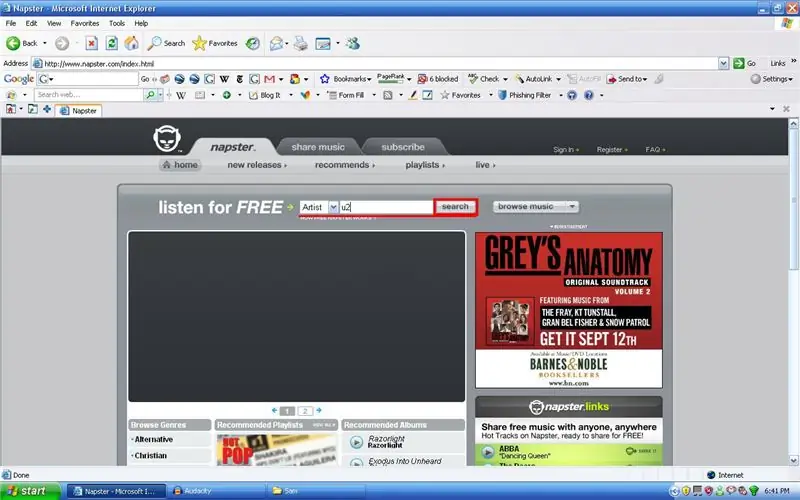
Cara Tidak Pernah Membayar Muzik: Dalam instruksi ini, pelajari bagaimana anda tidak perlu membayar muzik … namun tidak ada perisian intip dan virus. Pengetahuan asas mengenai kerja komputer dan internet diperlukan untuk artikel ini
